Come aprire ODG
Ti sono stati inviati dei documenti in formato ODG e non riesci a trovare un programma in grado di aprirli? Non ti preoccupare: contrariamente a quel che tu possa pensare, la soluzione è a portata di clic!
Gli ODG sono dei documenti di grafica vettoriale realizzati in OpenDocument, un formato di file nato come alternativa “libera” a quelli proprietari di Microsoft Office, su cui è possibile lavorare senza ricorrere a software commerciali. Il software più popolare per visualizzare, modificare e creare documenti di questo tipo è LibreOffice, una nota suite per la produttività open source compatibile con tutti i principali sistemi operativi (nata da una costola di OpenOffice, altra storica suite dello stesso tipo). Ma ci sono anche altre soluzioni disponibili.
Se, dunque, vuoi saperne di più, t'invito a proseguire nella lettura di questo tutorial. Nelle righe successive, infatti, trovi indicati quelli che sono i più diffusi strumenti adibiti all'apertura e alla modifica dei file ODG e le istruzioni per usarli al meglio. Sono sicuro che, alla fine, potrai dirti ben contento e soddisfatto di quanto appreso, oltre che di essere finalmente riuscito ad aprire i file ODG sul tuo computer, sul tuo smartphone e/o sul tuo tablet. Scommettiamo?
Indice
Programma per aprire ODG
Sei alla ricerca di un programma per aprire ODG e non sai a quale risorsa rivolgerti? Allora prendi in considerazione quelle di cui provvederò a parlarti nei capitoli successivi: ce ne sono sia per Windows che per macOS, oltre che per Linux. A te la scelta.
Come aprire file ODG con LibreOffice
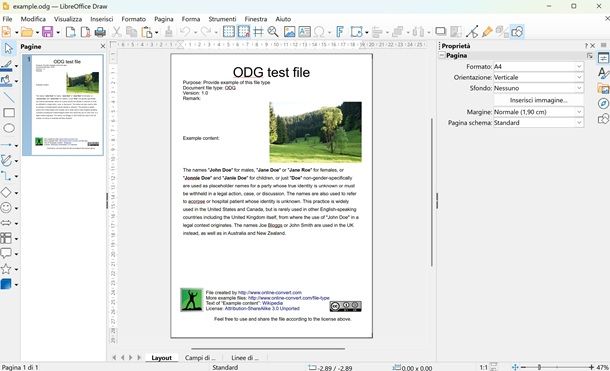
Come ti dicevo a inizio guida, i programmi più diffusi per aprire i file ODG sono OpenOffice e LibreOffice: il secondo è nato da una “costola” del primo, ma mi sento di consigliartelo per le funzionalità che offre e per il fatto che il suo sviluppo prosegue in maniera più rapida. LibreOffice (così come OpenOffice) è una famosa suite per la produttività di natura open source, totalmente gratuita e compatibile con Windows, macOS e Linux. Ti faccio notare che viene considerata dai più come la migliore alternativa a costo zero a Microsoft Office.
Per servirtene, devi provvedere innanzitutto a scaricare il software sul tuo computer. Per cui, recati sul sito Internet di LibreOffice e fai clic sul pulsante Scaricate la versione x.x.x. Se ti servono indicazioni in merito alla procedura di download e installazione, puoi leggere la mia guida dedicata.
A questo punto, a prescindere dal sistema operativo in uso, avvia LibreOffice (tramite il collegamento aggiunto al menu Start di Windows oppure cliccando sulla relativa icona nel Launchpad di macOS), dopodiché clicca sul pulsante Apri file situato nella parte in alto a sinistra della finestra, seleziona il file ODG che intendi aprire e premi sul pulsante Apri.
In alternativa, se hai già aperto un file in LibreOffice, clicca sul menu File situato in alto a sinistra, seleziona la voce Apri e procedi in maniera analoga a come ti ho indicato poc'anzi. Inoltre, considerando che LibreOffice viene impostato come programma predefinito per l'apertura di tale tipologia di documenti, dovresti essere in grado di aprire i file ODG anche semplicemente facendo doppio clic sulle loro icone.
Qualora così non fosse, puoi rimediare alla cosa seguendo le istruzioni che ti ho fornito nella mia guida su come cambiare programma predefinito su Windows e macOS.
Nel giro di pochi istanti, verrà quindi avviato Draw, l'applicazione di disegno parte della suite, predefinita per l'apertura dei file ODG, e il tuo documento risulterà finalmente visibile. Se lo desideri, potrai poi modificarlo sfruttando gli strumenti presenti nella parte in alto della finestra del programma e nella barra laterale situata sulla sinistra. Ad esempio, puoi aggiungere dei disegni, modificare la formattazione del testo e molto altro ancora.
Se hai apportato dei cambiamenti al tuo documento e desideri salvarli, clicca sulla voce File, che trovi in alto a sinistra, seleziona la voce Salva e il gioco è fatto. Se vuoi salvare le modifiche creando un nuovo documento, invece, scegli l'opzione Salva con nome e indica il nome che vuoi assegnare al file e la posizione in cui desideri archiviarlo, tramite la nuova finestra che compare.
Come aprire file ODG con Office
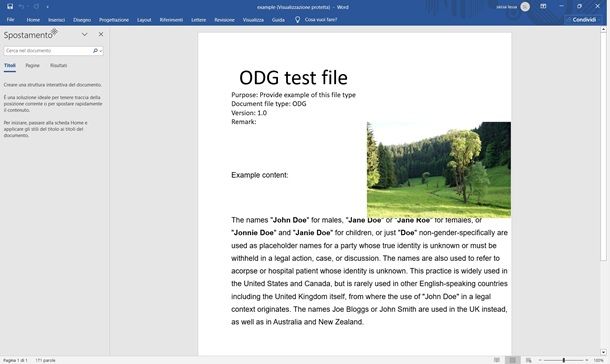
Oltre che come ti ho già indicato nelle righe precedenti, puoi aprire i file ODG con Office, e più precisamente con Word, il famoso programma commerciale per la videoscrittura fruibile sia sui sistemi operativi Windows che su macOS e parte del pacchetto Office di Microsoft.
Se Word risulta già installato sul tuo PC, avvialo, selezionando il relativo collegamento che trovi nel menu Start (su Windows) oppure cliccando sull'icona del software annessa al Launchpad (su macOS). In caso contrario, provvedi prima a effettuare il download e l'installazione del programma seguendo le istruzioni sul da farsi che ho provveduto a fornirti nel mio tutorial dedicato in via specifica all'argomento.
Una volta visualizzata la finestra principale del software sullo schermo, fai clic sulla voce Apri situata nella barra laterale di sinistra e seleziona il file in formato ODG salvato sul tuo computer che intendi aprire, facendo doppio clic sulla posizione di riferimento oppure premendo sul bottone Sfoglia, selezionando l'opzione per visualizzare tutte le tipologie di file dal menu a tendina apposito situato in basso a destra della finestra, cliccando sul documento e, infine, premendo sul pulsante Apri.
In alternativa, se hai già aperto un file in Word, puoi aprire il tuo documento ODG cliccando sul menu File, situato nella parte in alto a sinistra della finestra, selezionando la voce Apri e procedendo in maniera analoga a come ti ho indicato poc'anzi.
Una volta aperto, il file può anche essere modificato usando gli strumenti posti in alto, nelle varie schede. Ad esempio, puoi editare i testi e la loro formattazione, inserire immagini, disegni e così via. Se desideri salvare le modifiche eventualmente apportate, clicca sul menu File posto in alto a sinistra, seleziona la voce Salva e premi sul bottone Sì, in risposta all'avviso eventualmente comparso sullo schermo.
Come aprire file ODG online
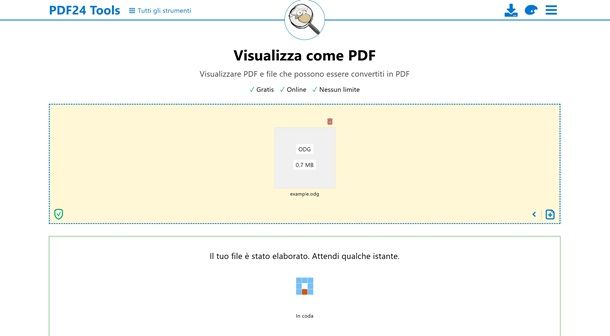
Andando per logica, dovrebbe essere possibile aprire i file ODG online sfruttando servizi come Word Online, la versione Web del famoso programma per la videoscrittura incluso nel pacchetto Office e altre soluzioni simili (es. Documenti di Google). Beh, purtroppo non è così: i servizi in questione, infatti, non supportano l'apertura devi file ODG.
Per ovviare alla cosa, tuttavia, puoi affidarti a PDF24 Tools, un servizio online gratuito, funzionante da qualsiasi browser e di semplice impiego che, come intuibile dal nome è concepito principalmente per la visualizzazione dei PDF, ma consente anche di visualizzare vari formati di file, tra cui l'ODG. Da notare che, per usarlo, non bisogna effettuare alcuna registrazione e che tutti i documenti caricati sul servizio vengono rimossi dai server dell'azienda nel giro di breve tempo.
Per servitene per il tuo scopo, quello che devi fare è collegarti alla home page di PDF24 Tools e trascinare nella finestra del browser il file ODG che desideri aprire. In alternativa, clicca sul collegamento Scegliere file e seleziona “manualmente” il documento. Attendi, quindi, qualche istante affinché il file venga caricato sul servizio, dopodiché premi sul bottone Mostra comparso in basso e potrai visualizzarlo nella finestra del browser. Più facile di così?
App per aprire ODG
Non hai il computer a portata di mano e vorresti sapere se esiste qualche app per aprire i file ODG agendo da smartphone o tablet? Beh, ma certo che sì! Ne trovi alcune elencate di seguito.
OpenDocument Reader (Android/iOS/iPadOS)
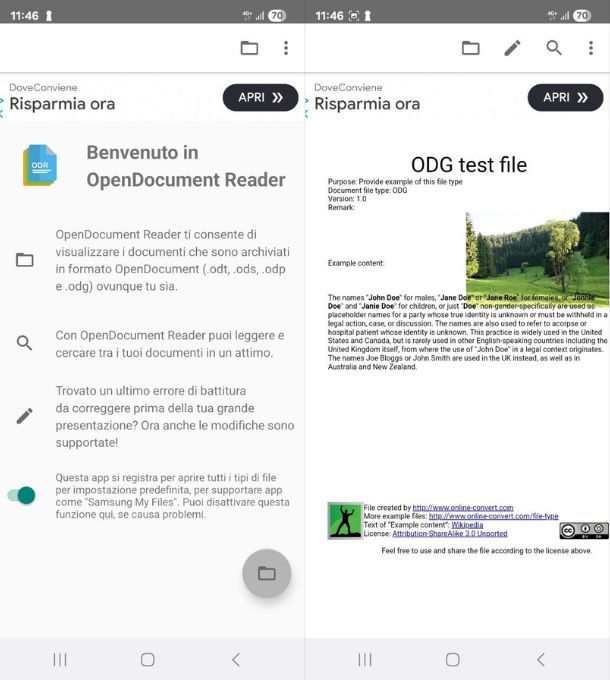
OpenDocument Reader è un'app gratuita che permette, come da nome, di aprire e leggere documenti di ogni tipo. È disponibile sia per Android (disponibile anche su store alternativi) che per iOS/iPadOS ed è molto semplice da usare, oltre che gratuita. Dispone però di una versione pro (costo 3,69 euro una tantum) per rimuovere le pubblicità.
Dopo averla scaricata, apri l'app e scegli come gestire i cookie, per poi premere sull'icona della cartella in basso o in alto, poi fai tap sulla voce File (potrebbe non essere visibile se hai il tema scuro del telefono, ma ti basta fare tap su un punto della finestrella bianca aperta) e poi premi sul file che desideri aprire dalla memoria. Finito, ora avrai il tuo file disponibile per la lettura.
AndrOpen Office (Android/iOS/iPadOS)
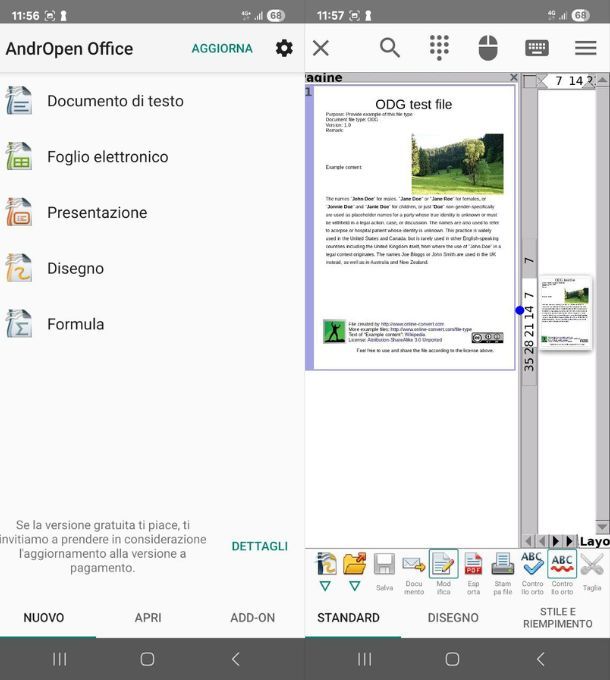
In alternativa, puoi rivolgerti anche ad AndrOpen Office, un'applicazione gratuita che riprende in tutto e per tutto le caratteristiche di OpenOffice, la suite d'ufficio open source con cui LibreOffice, il programma di cui ti ho parlato nel passo a inizio guida, condivide parte del codice sorgente. Disponibile gratuitamente sia per Android (disponibile anche su store alternativi) che per iOS/iPadOS, permette di aprire tantissimi tipi di file.
Una volta scaricata, premi sul pulsante Download per scaricare il pacchetto in lingua italiana, e attendine l'installazione. Una volta nella Home seleziona il menu Apri situato in basso, indica la posizione in cui si trova il file ODG che vuoi aprire scegliendo dalla memoria interna del dispositivo e selezionalo, concedendo all'app l'accesso alla cartella in questione.
In seguito, il tuo documento in formato ODG verrà aperto nell'app e potrai finalmente visualizzarlo (ed eventualmente anche modificarlo) tramite l'editor di AndrOpen Office. Da notare che l'app può eventualmente essere potenziata con il Professional Pack che, però è a pagamento (costa 19,99 euro) e permette di aggiungere caratteristiche extra, come la rimozione degli annunci pubblicitari.

Autore
Salvatore Aranzulla
Salvatore Aranzulla è il blogger e divulgatore informatico più letto in Italia. Noto per aver scoperto delle vulnerabilità nei siti di Google e Microsoft. Collabora con riviste di informatica e ha curato la rubrica tecnologica del quotidiano Il Messaggero. È il fondatore di Aranzulla.it, uno dei trenta siti più visitati d'Italia, nel quale risponde con semplicità a migliaia di dubbi di tipo informatico. Ha pubblicato per Mondadori e Mondadori Informatica.






